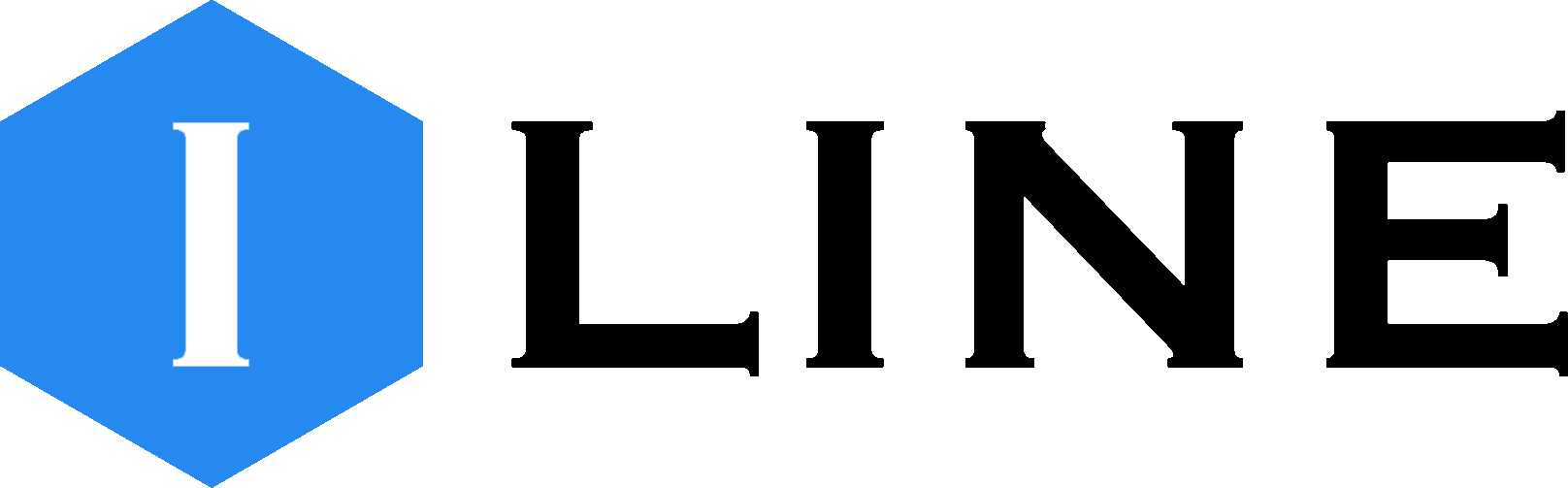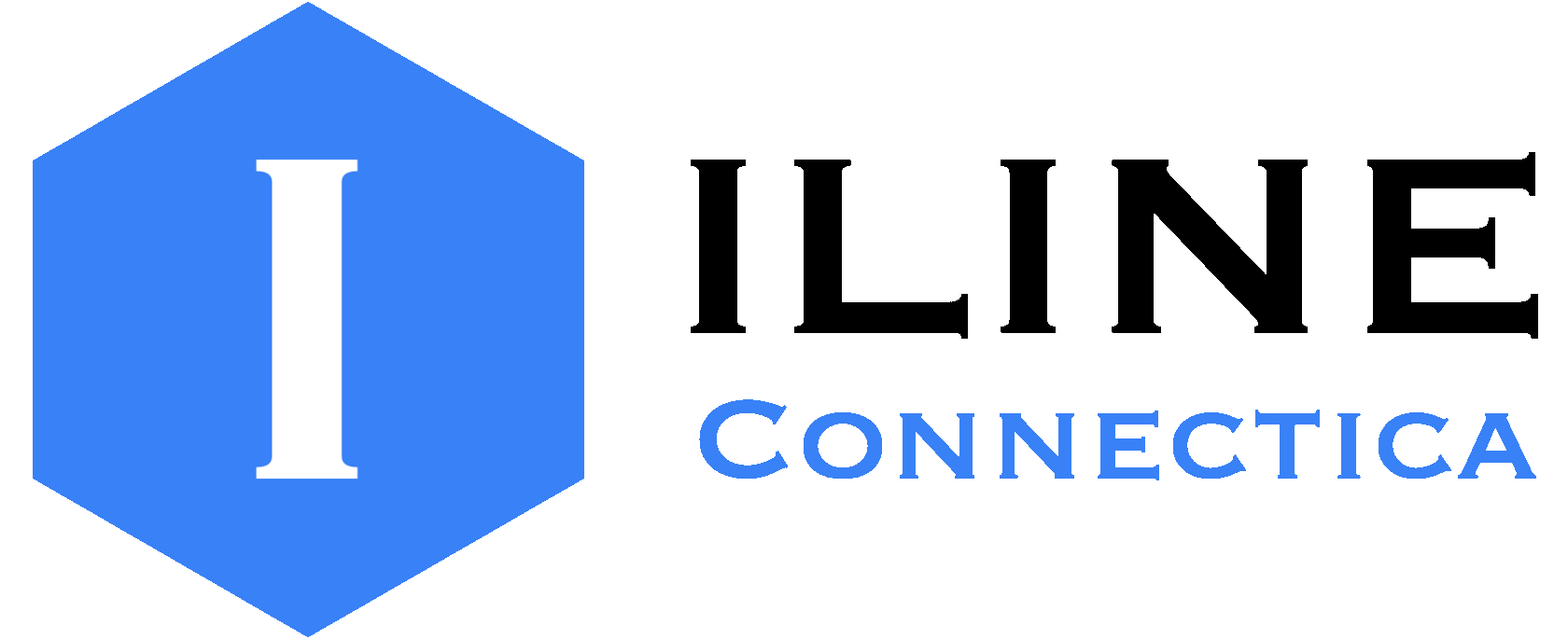Заказать звонок
Нажимая кнопку выше, Вы даете согласие на обработку персональных данных.
В последнее время мы получаем запросы от клиентов из Казахстана!
Если Вы пытаетесь связаться с компанией iLine-Казахстан, занимающейся доставкой грузов из маркетплейса по стране Казахстан.
Эта компания не имеет к нам никакого отношения. Рекомендуем обращаться в местные органы власти или напрямую в iLine Казахстан.
Вы обратились в российскую компанию, специализирующуюся на разработке программного обеспечения.
Если вас интересуют наши услуги по разработке модулей для 1С, будем рады вам помочь!
Эта компания не имеет к нам никакого отношения. Рекомендуем обращаться в местные органы власти или напрямую в iLine Казахстан.
Вы обратились в российскую компанию, специализирующуюся на разработке программного обеспечения.
Если вас интересуют наши услуги по разработке модулей для 1С, будем рады вам помочь!
☕ Установка плагина СДЭК в 1С
Посмотрите видео как установить плагин СДЭК в 1С
или прочтите инструкцию ниже
или прочтите инструкцию ниже
Заходите на страницу: https://iline.ru/integracia-1c-cdek
Нажимаете кнопку Скачать или Зарегистрироваться, вводите свой E-mail и номер телефона, вам придет ссылка на скачивание обработки и Код доступа, который понадобится для установки.
Нажимаете кнопку Скачать или Зарегистрироваться, вводите свой E-mail и номер телефона, вам придет ссылка на скачивание обработки и Код доступа, который понадобится для установки.
Проверьте E-mail - там от нас письмо!
В нем ссылка на скачивание обработки и Код доступа. Если письмо не пришло - проверьте на всякий случай СПАМ.
Скачайте обработку по ссылке и скопируйте "Код доступа"
Откройте обработку в 1С и вставьте "Код доступа"
В нем ссылка на скачивание обработки и Код доступа. Если письмо не пришло - проверьте на всякий случай СПАМ.
Скачайте обработку по ссылке и скопируйте "Код доступа"
Откройте обработку в 1С и вставьте "Код доступа"
Как только обработка откроется, вставьте "Код доступа" в поле Код доступа - и через пару секунд все будет готово!
Теперь перезагрузить 1С!
Теперь перезагрузить 1С!
Перейдите в меню Главное -> Iline Connectica - вы попадете на витрину интеграций - теперь любая интеграция доступна Вам в 1 клик!

Если возникла ошибка прав доступа! Следуйте инструкции!
Зайдите в меню Настройки ->Печатные формы Отчеты и обработки, поставьте галочку ✅ Дополнительные Отчеты и обработки, нажмите ссылку Дополнительные отчеты и обработки и добавте скачанную обработку из файла через кнопку Добавить, далее нажмите - Выполнить!
P.S. Для других конфигураций пункт может называться «НСИ и Администрирование». Остальные шаги такие же - добавляем Код доступа и все.
Зайдите в меню Настройки ->Печатные формы Отчеты и обработки, поставьте галочку ✅ Дополнительные Отчеты и обработки, нажмите ссылку Дополнительные отчеты и обработки и добавте скачанную обработку из файла через кнопку Добавить, далее нажмите - Выполнить!
P.S. Для других конфигураций пункт может называться «НСИ и Администрирование». Остальные шаги такие же - добавляем Код доступа и все.
⚙️ Настройка плагина СДЭК в 1С
Скачать плагин СДЭК для 1С можно по ссылке: https://iline.ru/integracia-1c-cdek
Для настройки - зайдите в меню Главное -> Iline Connectica -> Настройки СДЭК
Для настройки - зайдите в меню Главное -> Iline Connectica -> Настройки СДЭК
В открывшемся окне, во вкладке Основное вам нужно заполнить следующие поля:
Ключи интеграции API СДЭК- скопируйте из Личного Кабинета СДЭК.❗Обязательное поле❗
Тарифы доставки - в этом пункте можно выбрать какие тарифы будут показаны при оформлении заказа (возможно вы не пользуетесь всеми тарифами СДЭК).
Карта пунктов выдачи - добавьте ключ API Яндекс Карт чтобы получить возможность выбирать пункты выдачи на карте в 1С.
Тарифы доставки - в этом пункте можно выбрать какие тарифы будут показаны при оформлении заказа (возможно вы не пользуетесь всеми тарифами СДЭК).
Карта пунктов выдачи - добавьте ключ API Яндекс Карт чтобы получить возможность выбирать пункты выдачи на карте в 1С.
Во вкладке Отправитель все поля обязательны, кроме поля Почта:
Город - населенный пункт откуда вы отправляете заказы.
❗Обязательное поле❗
Пункт - ПВЗ в который вы будете сдавать заказы для отправки. ❗Обязательное поле❗
Адрес - куда сможет приехать курьер СДЭК если вы будете использовать тариф "От двери".❗Обязательное поле❗
Контактное лицо, телефон, почта - когда вы будете использовать тариф "От двери" то эти данные понадобятся.❗Обязательные поля, кроме поля Почта❗
❗Обязательное поле❗
Пункт - ПВЗ в который вы будете сдавать заказы для отправки. ❗Обязательное поле❗
Адрес - куда сможет приехать курьер СДЭК если вы будете использовать тариф "От двери".❗Обязательное поле❗
Контактное лицо, телефон, почта - когда вы будете использовать тариф "От двери" то эти данные понадобятся.❗Обязательные поля, кроме поля Почта❗
Если у вас несколько городов отправки или несколько пунктов сдачи отправлений, то вы можете добавить несколько отправителей. В заказе покупателя можно будет выбрать от какого отправителя будет осуществлена отправка.
Во вкладке Прочее - прячутся дополнительные настройки:
Не заполнять товары - с этой настройкой не будут передаваться все товары из заказа а будут передаваться товары одной строчкой и указанным названием по умолчанию.
Не заполнять стоимость доставки - цена доставки останется неизменной даже если будет выбран тариф, но ее можно будет ввести вручную.
Не заполнять оценочную стоимость - автоматическое заполнение оценочной стоимости по данным из заказа отключено.
Не заполнять наложенный платеж - не будет учитываться не оплаченная сумма по заказу и она не будет записываться в качестве наложенного платежа.
Страховка с клиента - будет ли включена страховка в стоимость доставки, можно выбрать в заказе, можно включать страховку по умолчанию, можно всегда игнорировать страховку.
Наценка с клиента - комиссию за наложенный платеж брать с клиента по умолчанию или никогда не брать или выбирать в каждом заказе вручную.
Не заполнять стоимость доставки - цена доставки останется неизменной даже если будет выбран тариф, но ее можно будет ввести вручную.
Не заполнять оценочную стоимость - автоматическое заполнение оценочной стоимости по данным из заказа отключено.
Не заполнять наложенный платеж - не будет учитываться не оплаченная сумма по заказу и она не будет записываться в качестве наложенного платежа.
Страховка с клиента - будет ли включена страховка в стоимость доставки, можно выбрать в заказе, можно включать страховку по умолчанию, можно всегда игнорировать страховку.
Наценка с клиента - комиссию за наложенный платеж брать с клиента по умолчанию или никогда не брать или выбирать в каждом заказе вручную.

Есть вопросы?
Напишите нам в WhatsApp!
Напишите нам в WhatsApp!
⚙️ Совместимость с версиями 1С
Подходит для всех современных конфигураций 1С. Совместимо и с другими конфигурациями 1С, сделанных на основе нижеперечисленных. А так же конфигурации, в которых есть учет по заказам покупателя и возможна установка расширений конфигурации. Конфигурации в которых не предусмотрена установка расширения будут поддерживаться позже, путем добавления предоставленной нами обработки внутрь конфигурации и установку режима использования управляемых форм в обычном режиме работы.
Скачать модуль СДЭК для 1С:
Введите ваш E-mail и телефон и получите модуль СДЭК на почту
После установки решения начнется тестовый период 7 дней. Вы сможете протестировать все возможности до оплаты.